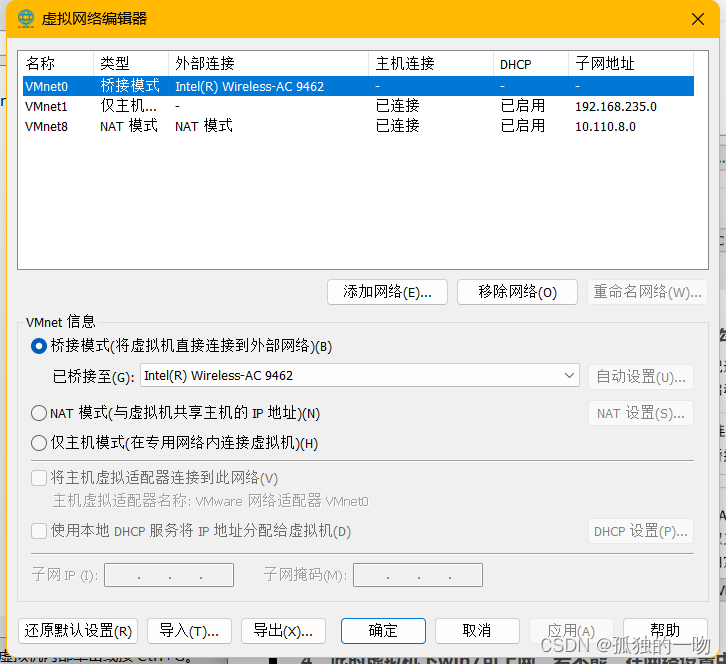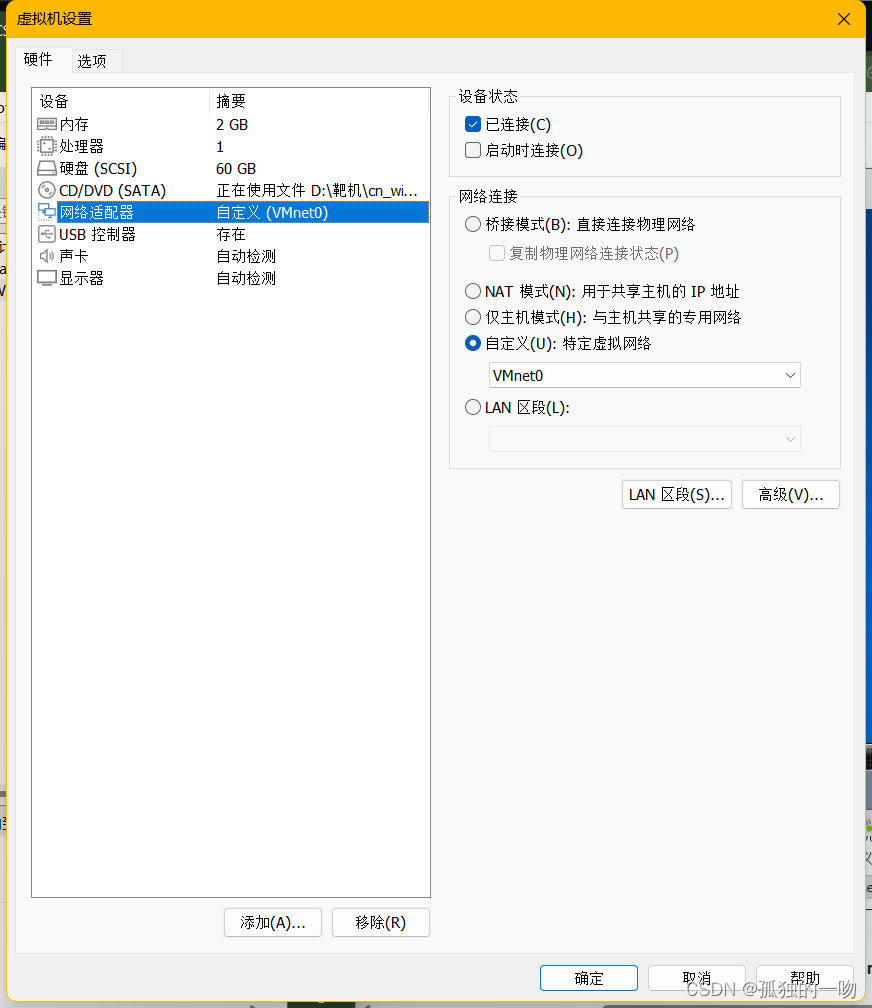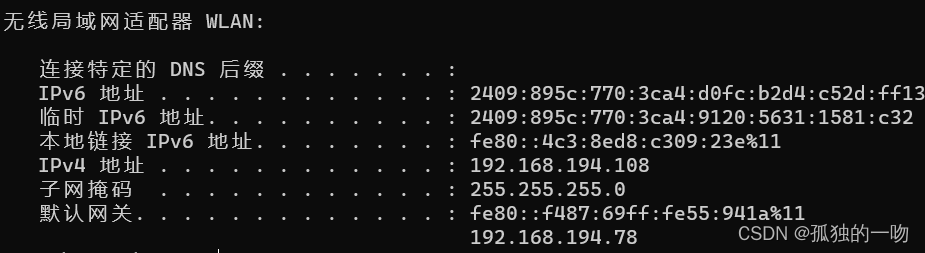| 虚拟机下面的window7和kali互通并且上网 | 您所在的位置:网站首页 › kali联网桥接模式 › 虚拟机下面的window7和kali互通并且上网 |
虚拟机下面的window7和kali互通并且上网
|
.为了使windows7,kali互通并且能够上网,上述两者必须要和物理主机使用同一个网卡,处于同一个网段,相互之间才能够ping通。 首先确保不能使用校园网(使用自己手机的热点)。 一、对windows7进行配置: 虚拟机->编辑->虚拟网络编辑器,VMnet0勾选桥接模式,桥接到主机所用的网卡(此处主机所用网卡为连接的wifi对应的网卡或者连接以太网对应的网卡)
然后点击虚拟机->设置->网络适配器,勾选自定义,选择VMnet0
此时虚拟机中的windows7虚拟机能够上网,如果不能上网则开始->控制面板->网络->选择家庭组和共享网络项 win+R进入命令行输入ping www.baidu.com查看是否能够上网。
二、kali的配置 首先,由于需要使得与windows7处于同一个网段,所以需要使用同一个网卡,不然kali无法找到windows7. 操作同上,首先设置为桥接模式,桥接到物理主机的网卡 更改网络适配器选项为自定义,选择VMnet0 然后查看物理主机的ip地址和网关 进入到powershell输入ipconfig便可以进行查看
修改kali下面的interfaces文件,使得kali与物理机处于同一个子网,网关与物理主机一样由上图可以得知ipv4地址为192.168.194.xx x修改的方式为在命令行中输入vim /etc/network/interfaces 增加下列语句 auto eth0 iface eth0 inet static address 192.168.194.55 netmask 255.255.255.0 gateway 192.168.194.78 然后修改kali resolv.conf文件,第一句nameserver为网关地址 然后重启kali网络服务,便可以成功上网 service networking restart 最后发现两台虚拟机之间可以相互Ping通并且都能够上网。 成功之后靶机以及kali都已经成功配置,可以进行渗透试验, 使用msf工具->选择其中的模块->进行相应配置,最后run 进行攻击 完成渗透之后可以查看靶机的桌面或者关闭靶机等一系列操作,使用help查看可行的操作 第一列为指令,第二列为指令对应的描述。 |
【本文地址】